




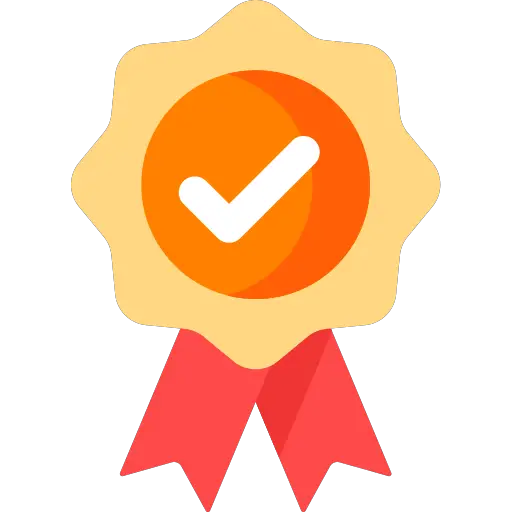
Nossa ferramenta de filtro de fotos adiciona filtros às fotos, mantendo sua qualidade.
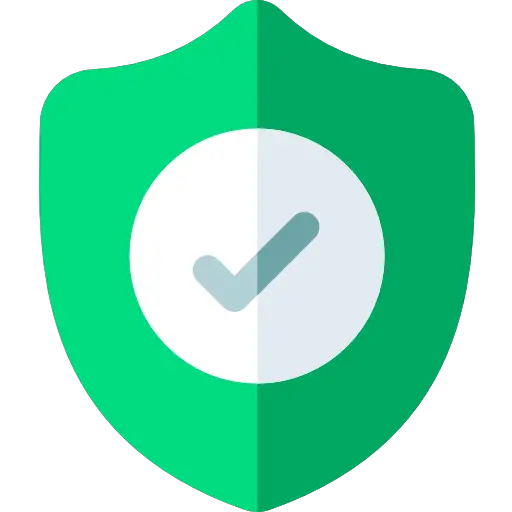
Nenhum dos seus dados é enviado em nossos servidores, todas as operações são feitas no próprio navegador. Isso nos permite ser 100% seguros para nossos usuários
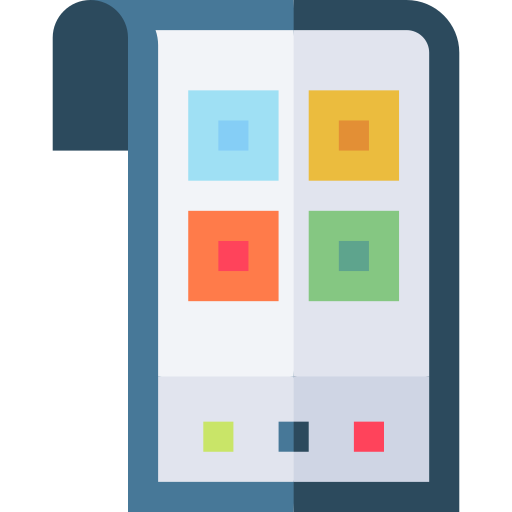
Nossa ferramenta de filtro de fotos funciona em quase todos os tipos de navegadores e dispositivos.
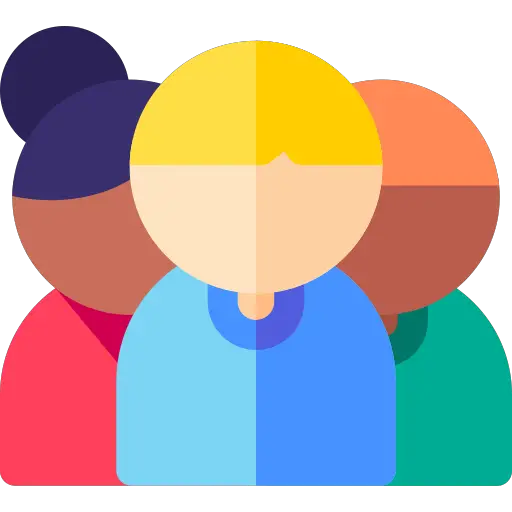
Nossa ferramenta de filtro de fotos é muito fácil de entender, nenhum profissional é necessário para trabalhar em nossa ferramenta.
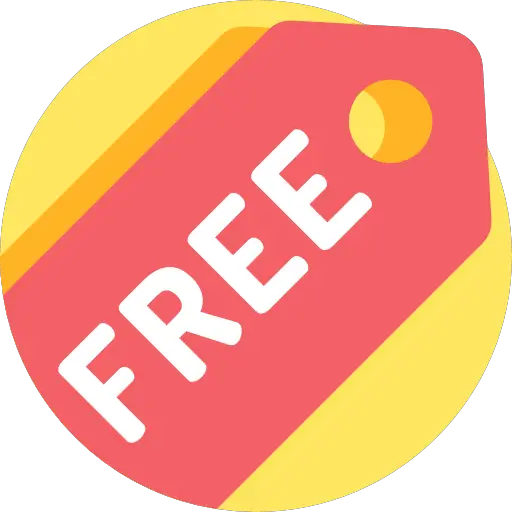
Nossa ferramenta de filtro de fotos é totalmente gratuita, você pode usar todas as nossas ferramentas sem pagar um único centavo
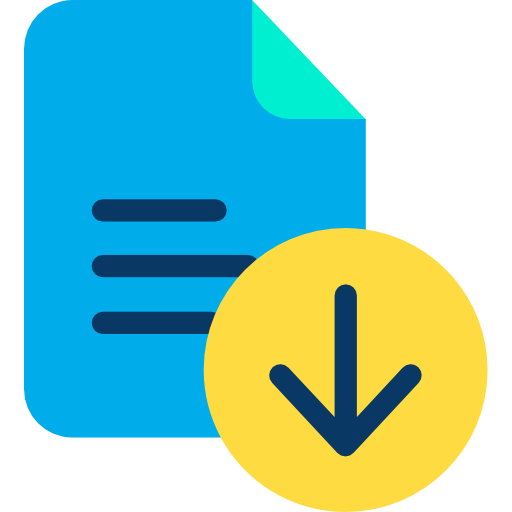
Nossa ferramenta de filtro de fotos é totalmente baseada no navegador e nenhum software adicional é necessário para ser baixado no seu dispositivo.

Frequently Asked Questions
Sim, é absolutamente seguro permitir e nos dar acesso à sua unidade. Não faremos nenhuma alteração em seu site e seus arquivos estarão seguros com você.
Clique na seta suspensa e selecione Dropbox/Google Drive. Selecione a conta do Google de onde você deseja vincular sua unidade. Agora você pode selecionar os arquivos que deseja carregar.
O recurso de filtro de fotos do safeimagekit.com fornece o melhor dos filtros disponíveis. Esses filtros alteram a aparência geral da imagem carregada. Os filtros disponíveis são- Prewitt Horizontal- Vermelho, Verde, Tons de Cinza, Inverter, Passa-alto, Laplaciano, Prewitt Vertical, Robert, Saturação, Sépia, Nitidez, Sobel Horizontal, Sobel Vertical, Limiar, Espelho. O recurso de aplicação que está na parte inferior salva as alterações feitas e permite que o usuário baixe o arquivo de imagem.
Existem 4 etapas básicas para adicionar filtros a um arquivo de imagem no recurso de arquivadores de fotos do safeimagekit.com. Esses recursos incluem - Carregue o arquivo de imagem necessário no espaço fornecido. - Escolha o filtro apropriado entre a variedade de opções fornecidas. - Selecione o filtro e clique em aplicar para aplicar esse filtro a essa imagem. - Clique em salvar para salvar as alterações feitas e baixar a imagem modificada.
Atualmente, o recurso de filtro de fotos do safeimagekit.com suporta todos os formatos de imagens disponíveis. No entanto, o usuário pode obter a melhor vantagem se as imagens estiverem no seguinte formato- - Png - Jpeg - Jpg - Cru - Eps, etc.
Primeiro, carregue a imagem que requer uma alteração no espaço de upload fornecido. Em seguida, selecione o filtro de imagem laplaciano a partir da variedade de opções fornecidas na caixa de ferramentas de filtros. Em seguida, clique no botão Aplicar para obter uma visualização da foto após a adição do filtro. Clique em “salvar” para salvar as alterações feitas na imagem carregada. Por fim, clique na opção de download para baixar a imagem nova e aprimorada.
Sim, o recurso de filtro de fotos do safeimagekit.com fornece uma opção de visualização para verificar a perspectiva da imagem que está sendo editada. Para acessar o recurso de visualização, o usuário precisa fazer upload de uma imagem e adicionar um filtro a essa imagem a partir da variedade de filtros fornecidos. Em seguida, aperte o botão Aplicar para aplicar esse filtro nessa imagem. Em seguida, obtemos uma visualização da imagem que foi modificada com um novo filtro.
Um filtro de espelho é um filtro exclusivo que fornece ao usuário uma cópia espelhada exata da imagem. Primeiro, carregue a imagem que requer uma alteração no espaço de upload fornecido. Em seguida, selecione o filtro de imagem espelhada entre as várias opções fornecidas na caixa de ferramentas de filtros. Em seguida, clique no botão Aplicar para obter uma visualização da foto após a adição do filtro. Clique em “salvar” para salvar as alterações feitas na imagem carregada. Por fim, clique na opção de download para baixar a imagem nova e aprimorada.
Não, não podemos adicionar ou remover texto ao adicionar um filtro ao arquivo de imagem carregado usando o recurso de adicionar filtro de safeimagekit.com, os recursos de edição de texto, como a inserção de texto e os recursos de remoção de texto, não estão incluídos no momento. O recurso de filtro de fotos suporta apenas conversão, mas não edição. No entanto, as atualizações do site trarão todos os recursos interessantes, até mesmo os recursos de edição de texto, para o site.
O tempo é o fator excitante presente aqui; o tempo gasto pelo recurso de filtro de fotos do safeimagekit.com depende inteiramente do arquivo de imagem carregado. Se o tamanho da imagem carregada for maior, o tempo necessário para processar a conversão do arquivo de imagem é um pouco maior do que o tempo necessário para converter um arquivo de imagem normal e vice-versa. A conexão com a Internet também desempenha um papel na velocidade de conversão (funciona até mesmo em uma conexão mais lenta).
O recurso de filtro de fotos do safeimagekit.com não está conectado a nenhum servidor lá fora, portanto, os dados nos quais o usuário está trabalhando não serão armazenados em nenhum lugar e, como resultado, serão apagados instantaneamente quando o usuário atualizar o navegador em que está trabalhando. Os arquivos de imagem trabalhados também serão removidos depois que o usuário sair ou fechar a guia na qual a página de extensão do site está aberta.
Os filtros de fotos são um recurso versátil oferecido pelo safeimagekit.com que é suportado por todos os sistemas operacionais existentes, como Windows 8, Linux e até Ubuntu. Basta um dispositivo para abrir o arquivo de extensão usando o site www.safeimagekit.com e uma conexão normal à Internet para ficar em pé. O fato engraçado é que ele pode até ser executado em uma conexão de internet mais lenta.
Primeiro, carregue a imagem que requer uma alteração no espaço de upload fornecido. Em seguida, selecione o filtro de imagem sépia entre as várias opções fornecidas na caixa de ferramentas de filtros. Em seguida, clique no botão Aplicar para obter uma visualização da foto após a adição do filtro. Clique em “salvar” para salvar as alterações feitas na imagem carregada. Por fim, clique na opção de download para baixar a imagem nova e aprimorada.
Não, não enviamos nenhum dos seus arquivos para nossos servidores, todas as operações são feitas no próprio navegador, portanto, todos os seus arquivos estão completamente seguros.
Absolutamente não, nossa ferramenta é totalmente online e não exige que você compartilhe nenhuma de suas informações pessoais conosco, como id de e-mail, senhas, etc Nossa ferramenta é totalmente gratuita.
Temos o prazer de aceitar qualquer problema ou sugestão oferecida por todos os usuários, entre em contato conosco através de nossos identificadores de mídia social para obter mais informações. O SafeImageKit.com está disponível em todos os principais sites de mídia social, como Facebook, Instagram, YouTube e LinkedIn, etc.
Over 500k Users Rely on Our Image Editing Tools Monthly
Join a growing community of creators who trust safeimagekit.com for versatile image editing and processing solutions.